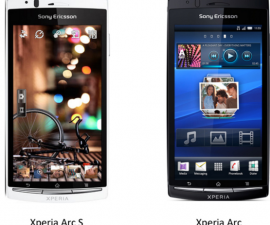Heisenberg AOKP Custom ROM бағдарламасын орнатыңыз
Егер сіз Samsung Galaxy Note 3 SM-N900 моделін жақсартудың жолын іздесеңіз, бізде сіз үшін керемет тапсырыс ROM бар. AOKP Custom ROM Android 4.4.3 KitKat-қа негізделген және жылдам әрі тұрақты және батареяның қызмет ету мерзімін ұзартады.
Android 4.4.3 KitKat бағдарламасын AOKP Custom ROM арқылы Samsung Galaxy Note 3 SM-N900 құрылғысында алу үшін төмендегі нұсқаулықты орындаңыз.
Бұл Samsung компаниясының ресми шығарылымы емес, сондықтан сізге қалпына келтіруді орнатып, құрылғыңызды тамырға қосуға тура келеді. Телефонды дайындау үшін сізге мыналар қажет:
- 60-80 пайыздық қуатпен зарядталған аккумуляторға ие болыңыз.
- Барлық маңызды хабарламаларды, контактілер мен қоңыраулар журналдарының сақтық көшірмесін жасаңыз.
- EFS деректеріңіздің сақтық көшірмесін жасаңыз.
- Сізде SM-N900 бар-жоғын тексеріңіз. Параметрлер> туралы тармағына өтіңіз.
- USB күйіне келтіру режимін қосыңыз
- HTC құрылғыларына арналған USB драйверін жүктеп алыңыз
- Жүктелу құрылғысын ашыңыз
Ескертпе: теңшелетін қалпына келтіруді, ромдарды жыпылықтауға және телефонды тамырға қосуға қажет әдістер сіздің құрылғыңызға кірпіш әкелуі мүмкін. Құрылғыны тамырға салу арқылы кепілдік күші жойылады және ол енді өндірушілердің немесе кепілдік берушілердің ақысыз құрылғы қызметтерін пайдалана алмайды. Жауапты болыңыз және өз жауапкершілігіңізге кірісуді шешпес бұрын осыларды есте сақтаңыз. Егер сәтсіздік орын алса, біз немесе құрылғы өндірушілері ешқашан жауапкершілік көтермейді
жүктеу:
Қалай орнату керек.
- Құрылғыны компьютерге қосыңыз.
- Жоғарыда жүктелген екі файлды телефонның Sdcard түбіріне көшіріңіз және қойыңыз.
- Телефонды компьютерден ажыратыңыз.
- Телефонды өшіріңіз.
- Телефонды қалпына келтіру режиміне ашып, экрандағы мәтінді көрмейінше, дыбыс деңгейін, үй және қуат түймешігін басып ұстап тұрыңыз.
CWM / PhilZ Touch Recovery құрылғыңыз болса:
- ROM дискінің сақтық көшірмесін жасау үшін қалпына келтіруді пайдаланыңыз.
- Ол үшін өтіңіз Сақтық көшірме жасау және қалпына келтіру келесі экранда. Таңдау Сақтық көшірме жасау
- Сақтық көшірме жасалғаннан кейін негізгі экранға оралыңыз.
- Таңдау 'Кэштеуді өшіру '.
- Бару 'аванстық'және таңдаңыз'Devlik кэш тазалаңыз'.
- таңдау Барлығын өшіру/зауыттық баптауларға қайтару.
- Бару 'SD картадан zip орнатыңыз '. Сізге басқа терезе ашылуы керек.
- Таңдаңыз 'SD картасынан zip таңдайдыОпциялардан.
- Таңдаңыз Гейзенберг.zip файлын орнатыңыз және келесі экранда орнатуды растаңыз.
- Бір рет ОрнатуАяқталды, артқа қайту және Flash Google қолданбалары.
- Қашан ОрнатуТаңдалып алынған +++++ Қайту +++++
- таңдау Қайта жүктеуқазір
Егер сіз бар болса TWRP.
- кран Батырмасы сүртіңізжәне таңдаңыз Кэш, жүйе, деректер.
- Swipe Растау слайдері.
- Бару Негізгі мәзіржәне түртіңіз Орнату түймесі.
- Табу zip, Google Apps және Slider-ді сырғытыңызоларды орнату.
- Қашан ОрнатуӨйткені, сізді алға жылжытасыз Қазір жүйені қайта жүктеңіз
- таңдау Қайта жүктеуқазір Жүйені қайта жүктеу үшін.
Қалайша: Қолтаңбаны растау қатесін шешу:
- ашық қалпына келтіру.
- Бару Sdcard-тан zip орнатыңыз
- Бару Қолтаңбаны растауды қосыңызPower батырмасын басыңыз және өшірілген немесе өшірілмегенін қараңыз. өшіру оны, содан кейін Zip-ті еш қатесіз орнатыңыз.
Android 4.4.3 KitKat Custom ROM бағдарламасын құрылғыға орнаттыңыз ба?
Тәжірибеңізді төмендегі түсініктемелер жолағында бөлісіңіз.
JR